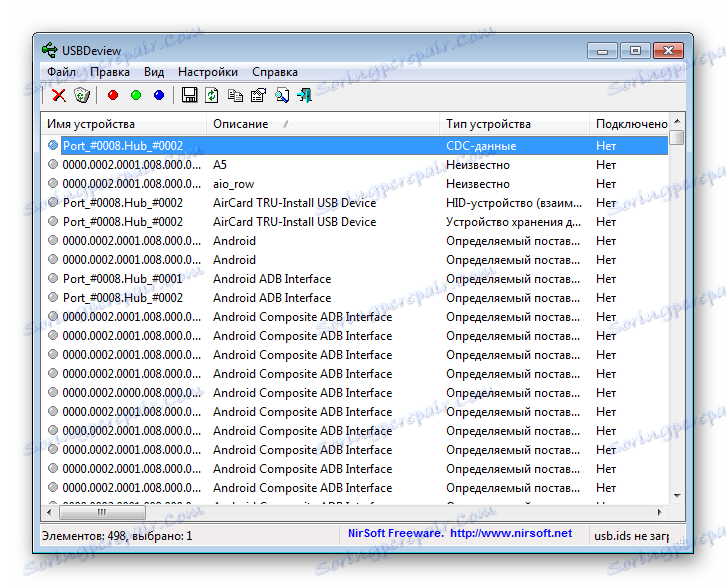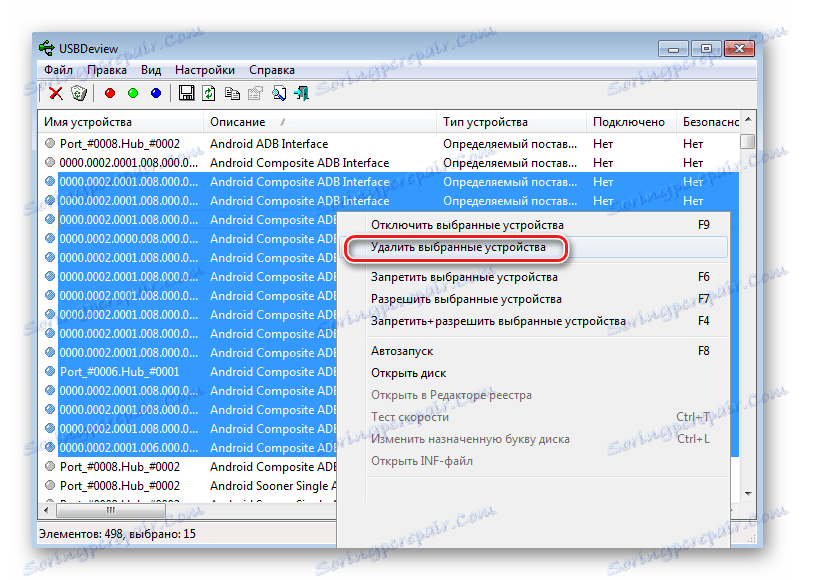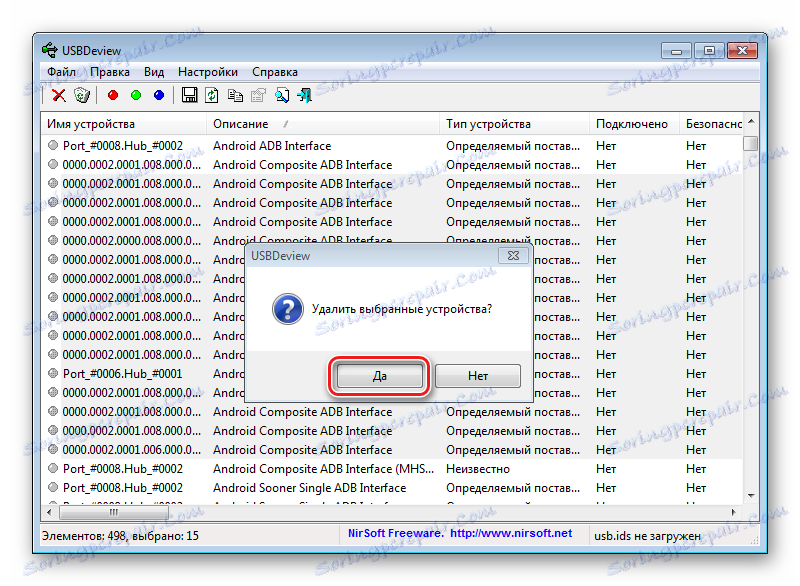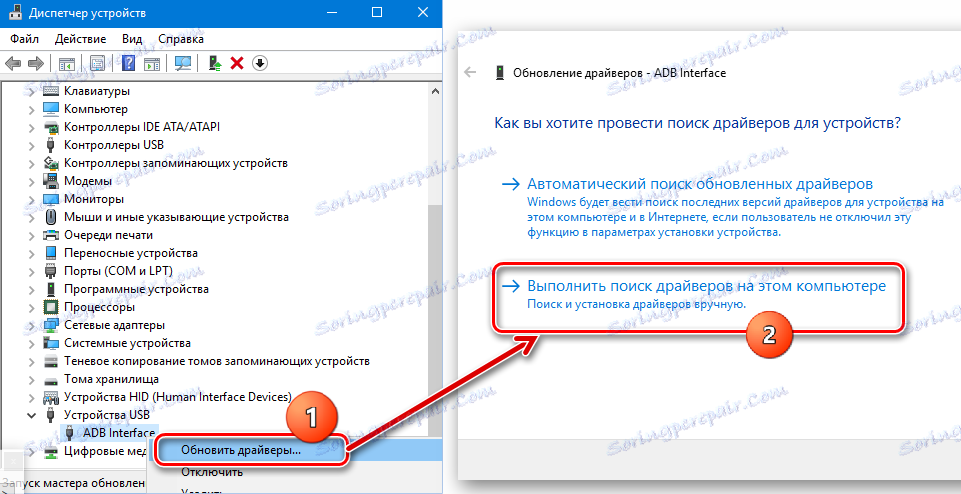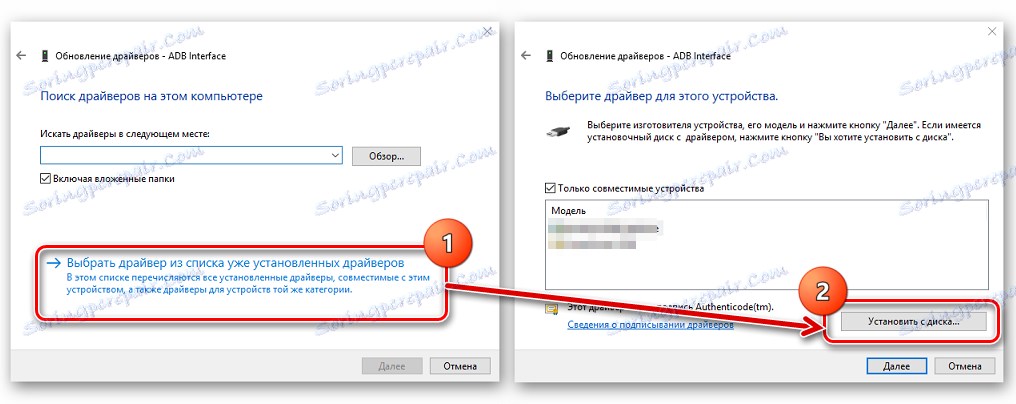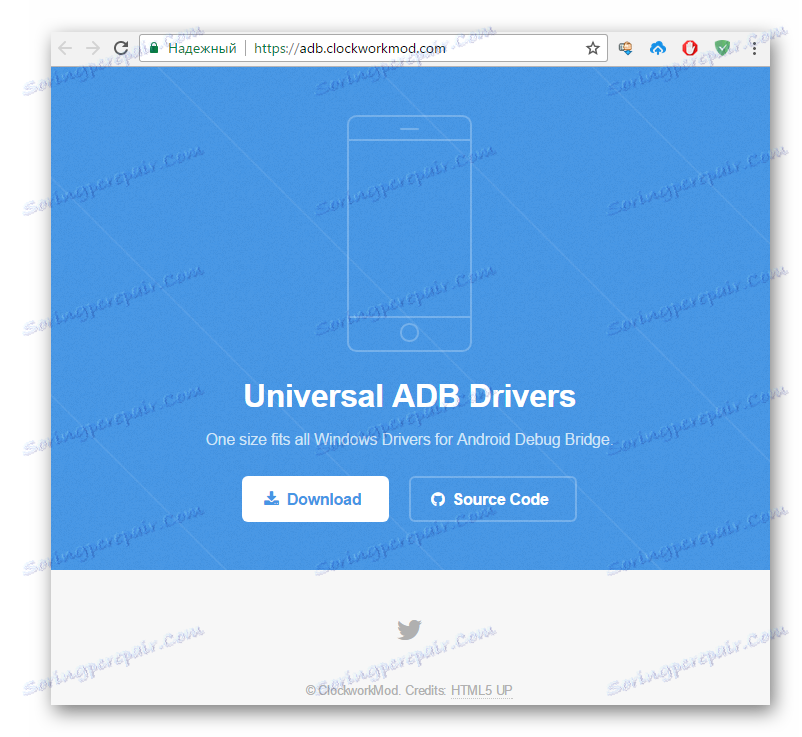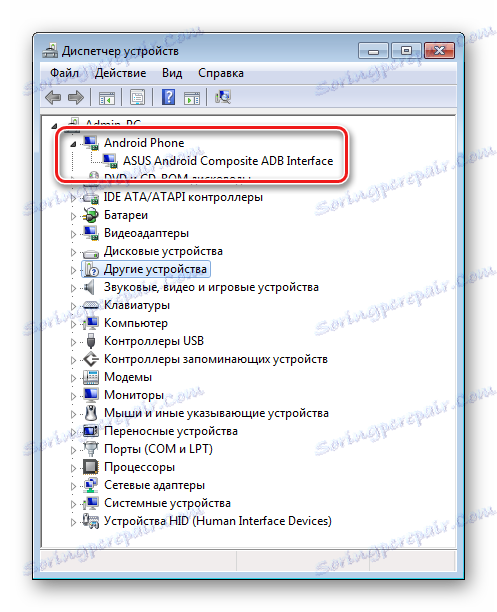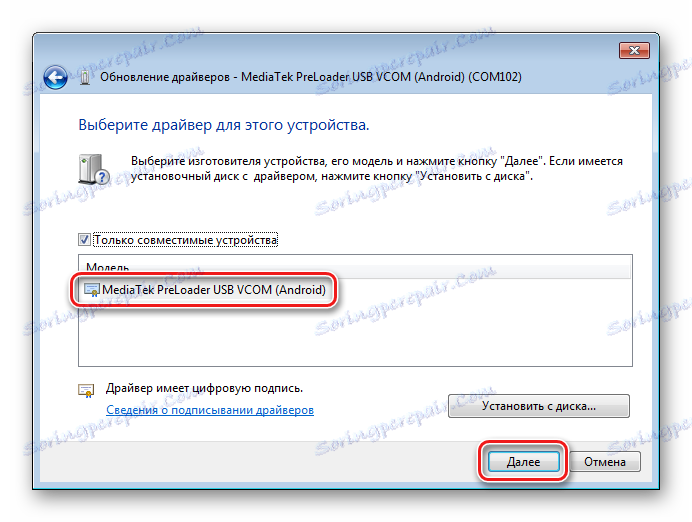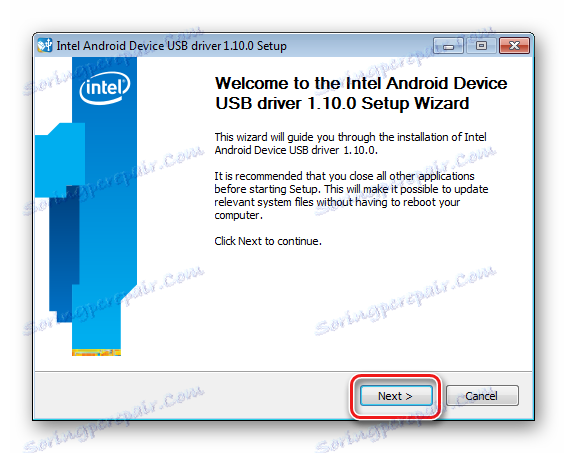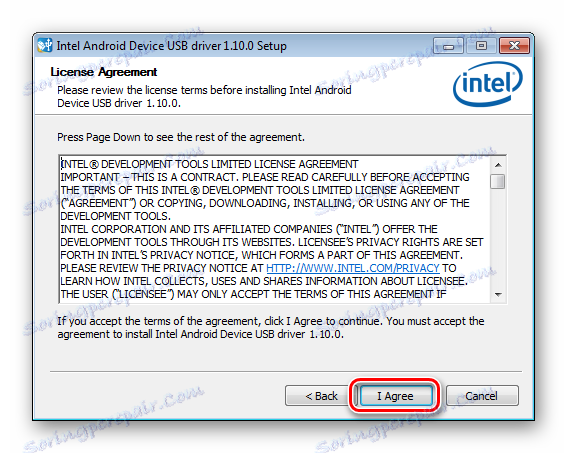Инсталирање управљачких програма за фирмвер компаније Андроид
Покретање фирмвера Андроид уређаја, у почетку морате водити рачуна о припремним процедурама. Ово ће омогућити процес писања неопходних софтверских компоненти на уређај што је брже и ефикасније, а такође ће помоћи у избјегавању грешака које ће поступак претворити у мучење. Један од најважнијих корака приликом рада са Андроид-софтвером преко специјализованих апликација заснованих на Виндовс-у је инсталација драјвера за шивање.
Садржај
- Припрема Андроид-а
- Припрема Виндовса
- Инсталирање управљачких програма за Андроид уређаје из познатих брендова
- Инсталирање АДБ, Фастбоот, Боотлоадер драјвера
- Инсталирање ВЦОМ управљачких програма за Медиатек уређаје
- Инсталирање управљачких програма за Куалцомм-уређаје
- Упутства за упаривање Андроид уређаја на Интел платформи
- Савети за решавање проблема
- Питања и одговори
Припрема Андроид-а
Пре него што започнете инсталирање софтверских компонената у оперативном систему Виндовс, Андроид уређај мора бити припремљен. У многим случајевима, фирмваре се користи, бар делимично или у одређеној фази, у Андроид Дебуг Мост (АДБ) . Овај алат може радити са Андроид уређајем само у случају да је други активиран мод "Дебуггинг виа УСБ" . Практично сви произвођачи уређаја и програмери различитих Андроид ОС варијација на почетку блокирају ову функцију за кориснике. Тв, након првог покретања уређаја, "Дебуггинг виа УСБ" је подразумевано онемогућен. Укључите режим, идите на следећи начин.
- Прво морате активирати ставку "За програмера" у менију "Подешавања" . Да бисте то урадили, отворите "Сеттингс" у Андроид-у, дођите до дна и кликните на "О уређају" (може се назвати "О таблету" , "О телефону" , "Помоћу" итд.).
- Отварањем ставке "О уређају" менија "Подешавања " , обавештавајући о компонентама хардвера и софтвера на уређају, пронађемо натпис: "Број скупа" . Да бисте активирали ставку "За програмера", потребно је да кликнете на овај натпис 5-7 пута. Сваки притисак након кратког времена. Настављамо до поруке "Постали сте програмер!" .
- Након описане манипулације, претходно одсутна ставка "За програмера" се појављује у менију "Подешавања" . Уђемо у овај мени, проналазимо ставку "Дебуггинг виа УСБ" (може се назвати "Допусти УСБ дебаговање" , итд.). У близини ове ставке увек постоји поље за постављање чекрк, или пребацивање, активирање или постављање ознаке. Приликом повезивања на рачунар са активираним "дебаговањем УСБ-а", екран Андроида може приказати захтев за дозволу одређеном рачунару да ради са уређајем преко АДБ-а (3). Дозвољавамо кликом на дугме "ОК" или "Дозволи" .
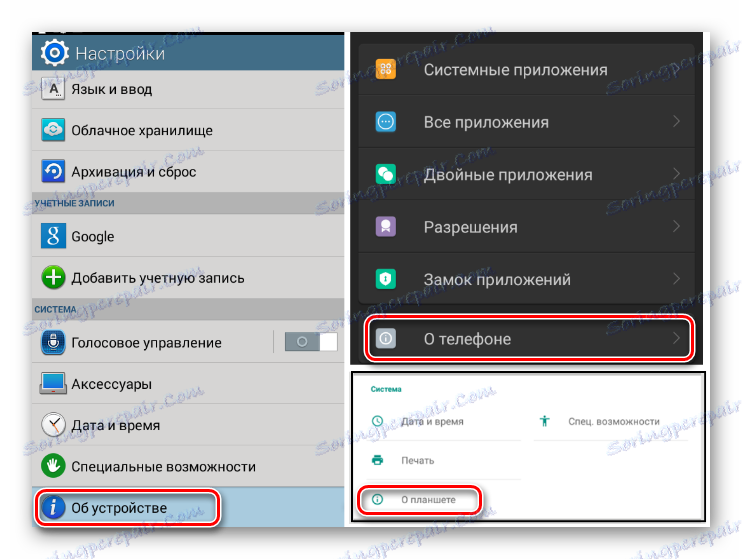
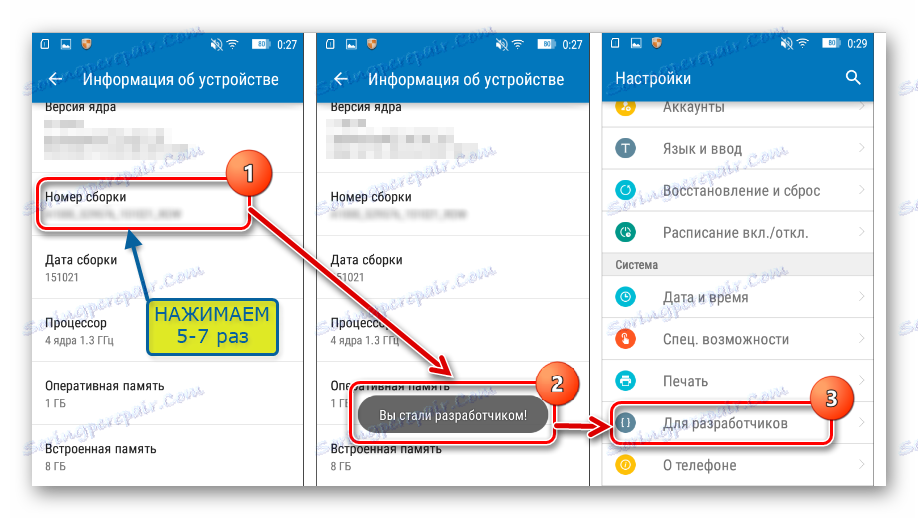
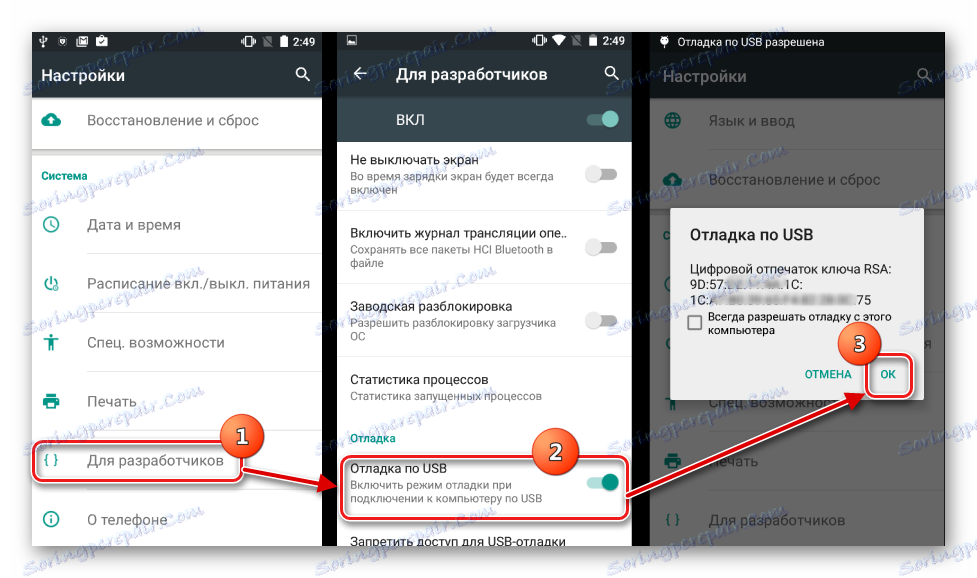
Припрема Виндовса
Што се Виндовса тиче, његова припрема пре почетка процеса фирмвера искључује верификацију дигиталног потписа за драјвере. Да би се избегли могући проблеми, неопходно је извршити операције описане у чланку:
Лекција: Решавање проблема провере дигиталног потписа
Инсталирање управљачких програма за Андроид уређаје из познатих брендова
Прва ствар коју треба да урадите приликом тражења управљачког програма за фирмвер компаније Андроид јесте да контактирате службену веб локацију произвођача уређаја. Познати произвођачи у већини случајева пружају могућност скидања драјвера било у засебном пакету или као део власничког софтвера дизајнираног за сервисирање брандова уређаја.
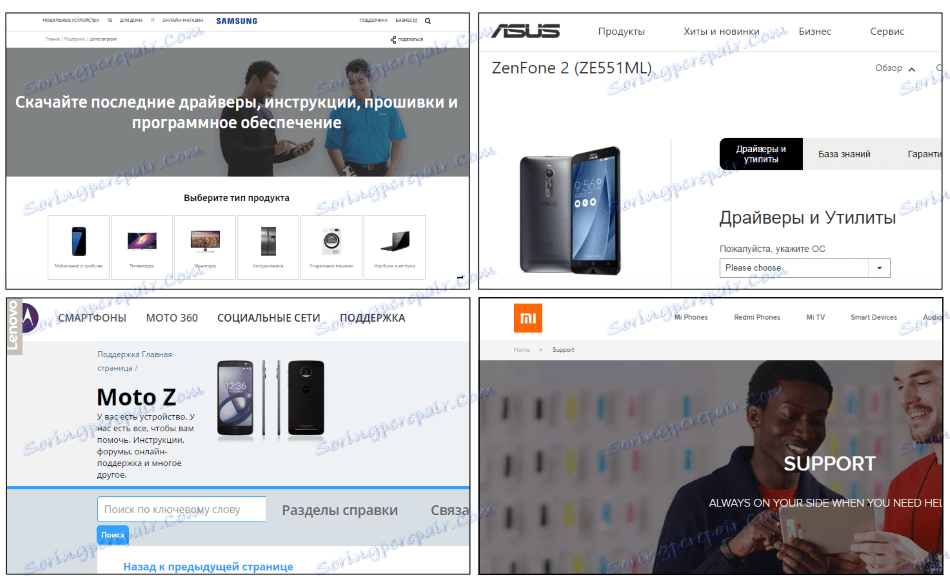
За инсталацију, ако постоје потребне датотеке на званичном сајту произвођача, довољно је да преузмете ауто инсталатер или инсталатер програма за сервисирање Андроид телефона бренда, покрените га и пратите упутства у прозору апликације.
Програмери Андроид-а одлучили су да корисницима олакшају претрагу веб страница намењених за преузимање датотека потребних за фирмвер. На службеној веб локацији Андроид Девелопер Тоолкит-а постоји страница која садржи табелу са којом је једноставно прелазак на званичну страницу за преузимање софтвера многих познатих брендова.

Преузмите звучнике за Андроид фирмвер са званичне странице
Власници уређаја које издају познати брендови често имају још једну могућност да инсталирају неопходне компоненте система, које многи заборављају. Ово је интегрисани виртуални ЦД у Андроид-у, који садржи све што вам је потребно.
Да бисте користили ово решење, потребно је да повежете уређај са УСБ портом рачунара и изаберите ставку "Уграђени ЦД-РОМ" у подешавањима УСБ везе Андроид-а. Након повезивања Андроид уређаја у овом режиму, у оперативном систему Виндовс се појављује виртуелни уређај који садржи и драјверове потребне за фирмвер.
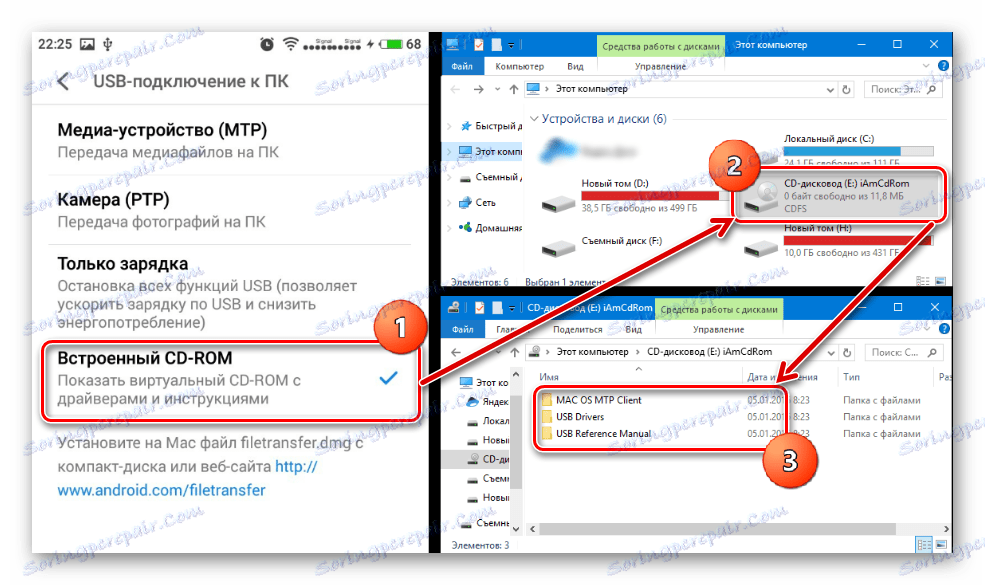
Инсталирање АДБ, Фастбоот, Боотлоадер драјвера
У многим случајевима, за инсталирање софтверских компоненти које омогућавају повезивање и интеракцију са Виндовс машинама у режимима АДБ, Фастбоот, Боотлоадер, довољно је прибјећи пакету који су добили од стране Андроид програмера на званичној страници Андроид Тоолкит-а.

Преузмите управљачке програме АДБ, Фастбоот, Боотлоадер ц на званичном сајту
У случају да горенаведени не функционишу, пређемо на веб локацију произвођача уређаја и преузмемо пакет датотека одатле.
- Инсталирајте управљачке програме АДБ и Фастбоот ручно. Рестартујемо уређај у моду за који је потребно да инсталирате додатне софтверске компоненте и повежете га са рачунаром. У Девице Манагер-у налазимо име уређаја за који управљачки програми нису инсталирани, кликните десним тастером миша на њено име и изаберите ставку "Упдате дриверс ..." у искачућем менију. У прозору који се отвори, изаберите "Покрени претрагу на овом рачунару" .
![Ручно ажурирање управљачких програма АДБ интерфејса]()
Затим "Изабери са листе већ инсталираних ..." - "Инсталирај са диска" .
![АДБ управљачки програм инсталира са диска]()
Наведите путању до локације преузетог и непопученог пакета са датотекама и изаберите андроид_винусб.инф . Остаје само да сачека док се датотеке не копирају
- Постоји још једно, често прилично ефикасно решење за инсталирање софтвера за специфичне начине рада Андроид уређаја. То је пакет универзалних АДБ-драјвера са аутоматском инсталацијом преко апликације од креатора свих познатих ЦВМ Рецовери - команда Лоцкворкмод.
![цлоцкворкмод дривер довнлоад паге адб]()
Преузмите Универзални АДБ драјвери са званичне странице
Након преузимања инсталатера, само покрените и пратите упутства у прозору инсталатера.
- Да бисте проверили исправност инсталације, морате да се уверите да је повезан уређај правилно приказан у "Управљач уређајима" .
![инсталирају управљачке програме за управљачке програме за Андроид и Андроид уређаја.]()
Поред тога, можете послати команду
adb devicesу АДБ конзолу. Серијски број система мора бити тачан одговор када су уређај за упаривање и рачунар исправно конфигурисани.
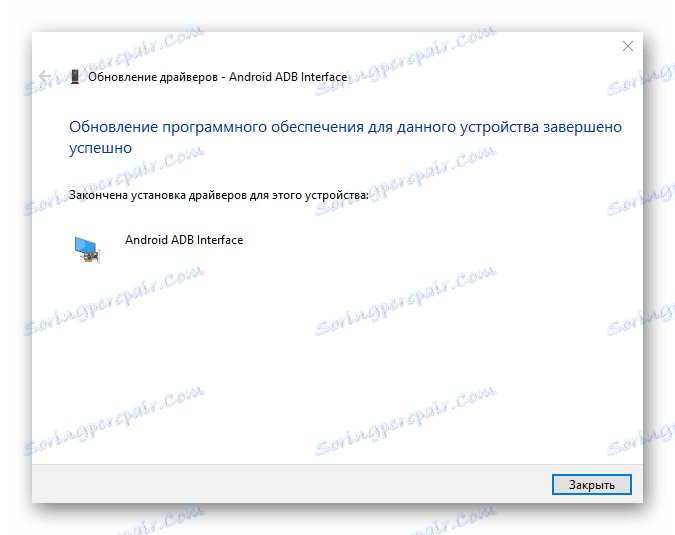
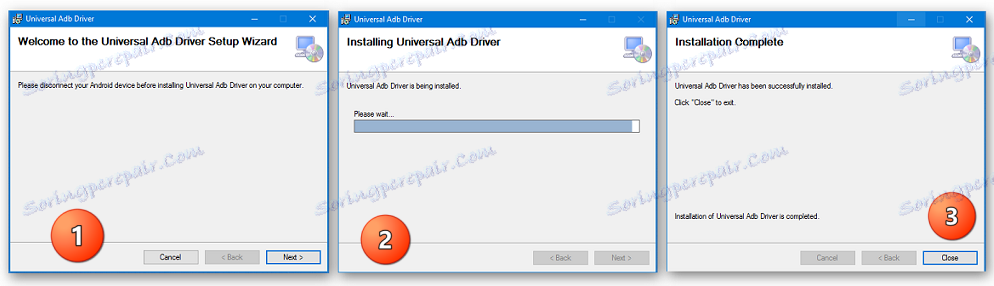
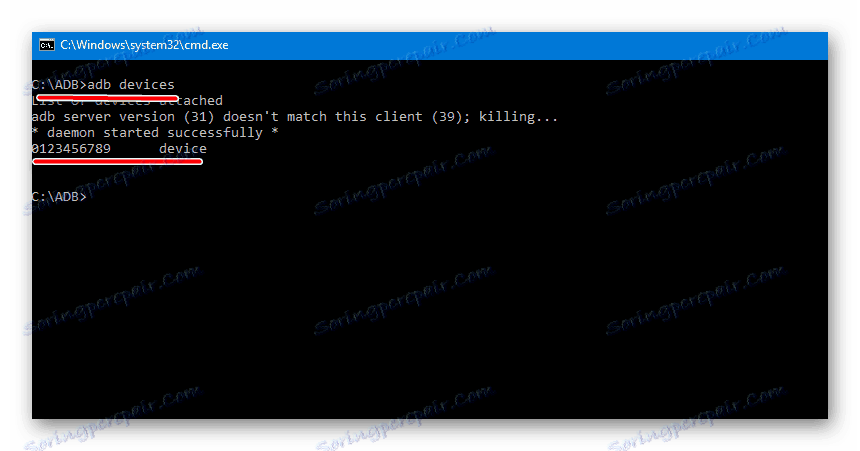
Инсталирање ВЦОМ управљачких програма за Медиатек уређаје
Саграђени на бази МТК платформе, уређаји су вредни пажње зато што је њихов фирмвер у већини случајева имплементиран помоћу апликације СП Фласх алат , а ово подразумијева прелиминарну инсталацију Прелоадер УСБ ВЦОМ Дривер .
Постоји ауто-инсталација за МТК драјвере. У почетку покушавамо да решимо проблем коњугације уз помоћ ње.
Преузмите МедиаТек ПреЛоадер УСБ ВЦОМ порт са аутоматском инсталацијом
Само треба да преузмете инсталатер и покренете га. Апликација је инхерентно конзолна скрипта и све акције за додавање неопходних компоненти у систем се извршавају аутоматски.
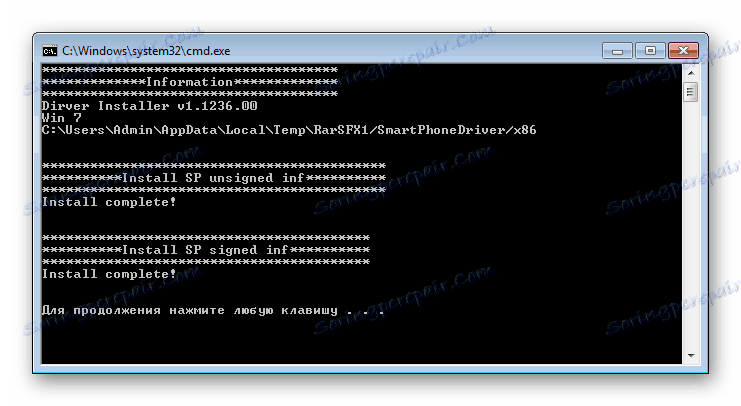
Ако метода са аутоматским инсталатером не ради, морате ручно да инсталирате МедиаТек ПреЛоадер УСБ ВЦОМ порт. Да бисмо то учинили, извршавамо следеће кораке.
- У потпуности искључите уређај, извадите и вратите батерију назад уколико је она уклоњена. Отворите "Управљач уређајима" и повежите онемогућени Андроид уређај на УСБ порт рачунара. У неким случајевима, морате прикључити уређај без батерије. Гледамо листу уређаја у "Менаџеру" . На кратко, "Непознати уређај" би требало да се појави на листи хардверских компоненти, али ово је ретк случај. Често МедиаТек ПреЛоадер за који желите да инсталирате управљачки програм приказан је неколико секунди на листи ЦОМ и ЛПТ Портс , обележен уз помоћ узвичника.
- Када се на листи појављује нова ставка, морате ухватити тренутак и кликнути на име порта обележеног узвиком, са десним тастером миша. У отвореном менију изаберемо ставку "Пропертиес" .
- У прозору који се отвори, идите на картицу "Дривер" и кликните на дугме "Ажурирај ..." .
- Изаберите режим "Претражите управљачке програме на овом рачунару" .
- До прозора стижемо дугме "Инсталирај са диска ..." , кликните на ово дугме и одредите путању до фасцикле која садржи софтвер који је преузет за уређај. Отворите одговарајућу инф-датотеку.
Након додавања датотеке, кликните на дугме "Следеће"
![изабрана је возачна инсталација вцом мтк драјвера]()
и сачекајте да се процес инсталације заврши.
- Треба напоменути да чак и ако се све горе наведено уради исправно и неопходне су компоненте Виндовса, можете проверити уређај у систему само тако што ћете је поново прикључити на УСБ порт. Трајно МедиаТек ПреЛоадер УСБ ВЦОМ порт се не појављује у "Девице Манагер" , приказује се само кратко време када је машина искључена, а затим нестаје са листе ЦОМ портова.
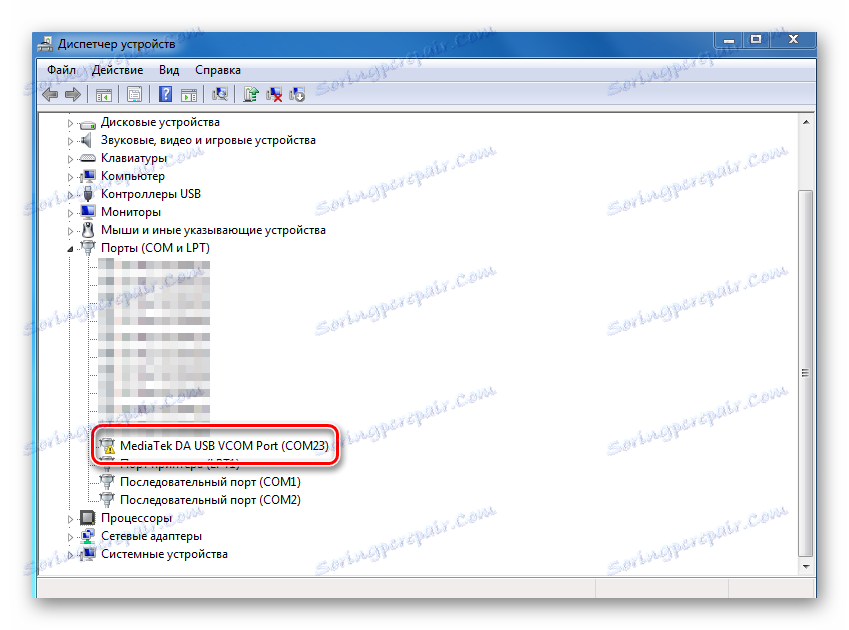
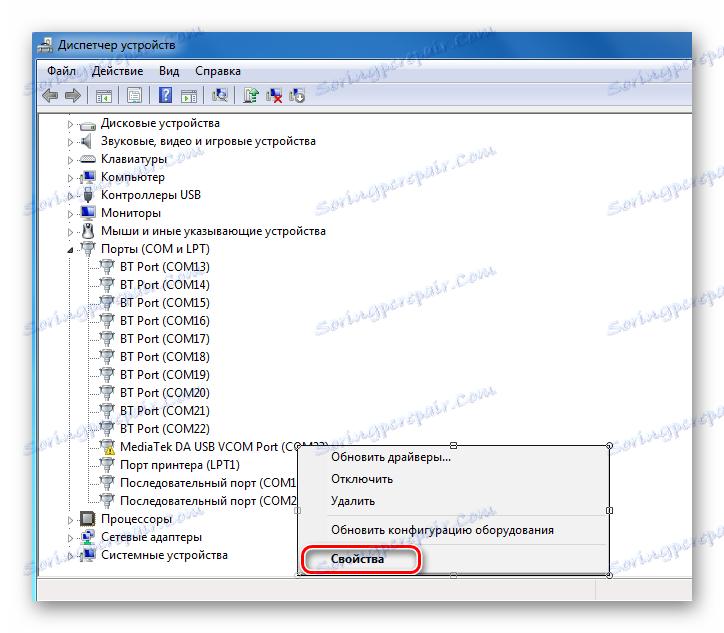
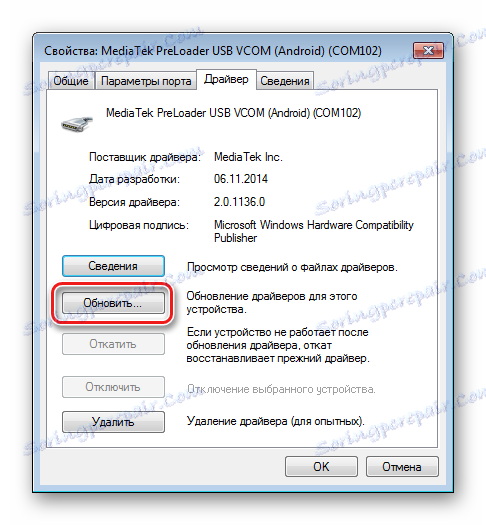
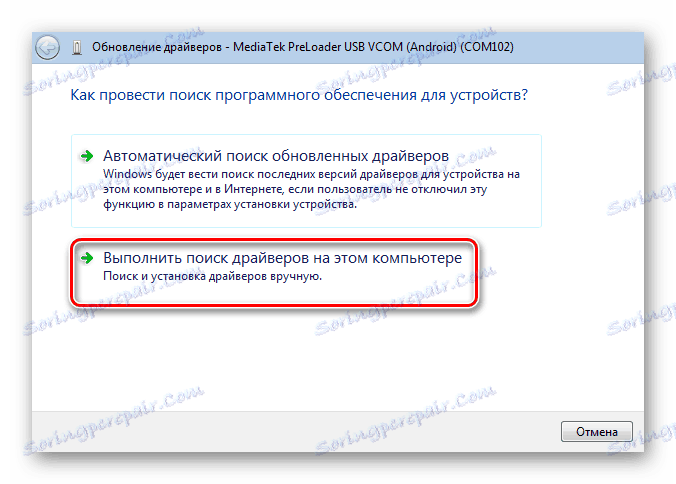
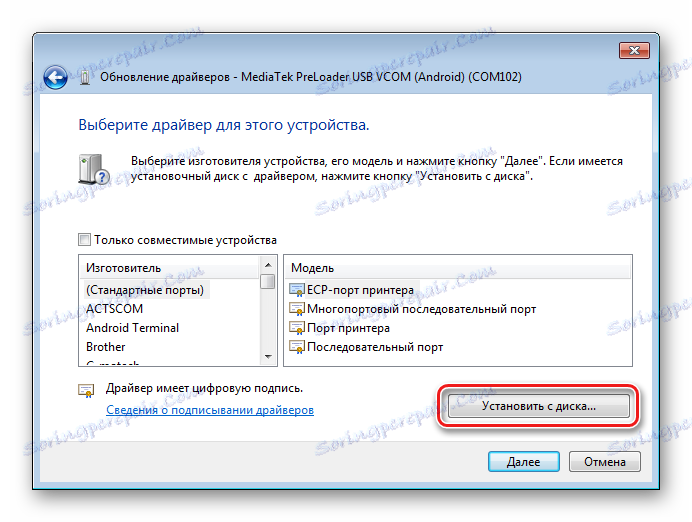
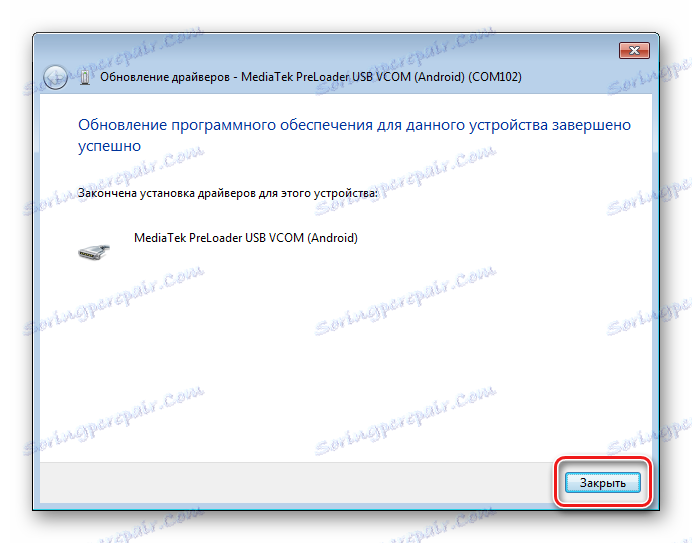

Инсталирање управљачких програма за Куалцомм-уређаје
У општем случају, када упарујете Андроид уређај, на основу Куалцомм хардверске платформе, нема посебних проблема са рачунаром. Нажалост, Куалцомм не пружа могућност скидања софтвера са своје званичне локације, али препоручује приступ ресурсима на сајтовима произвођача ОЕМ-а.
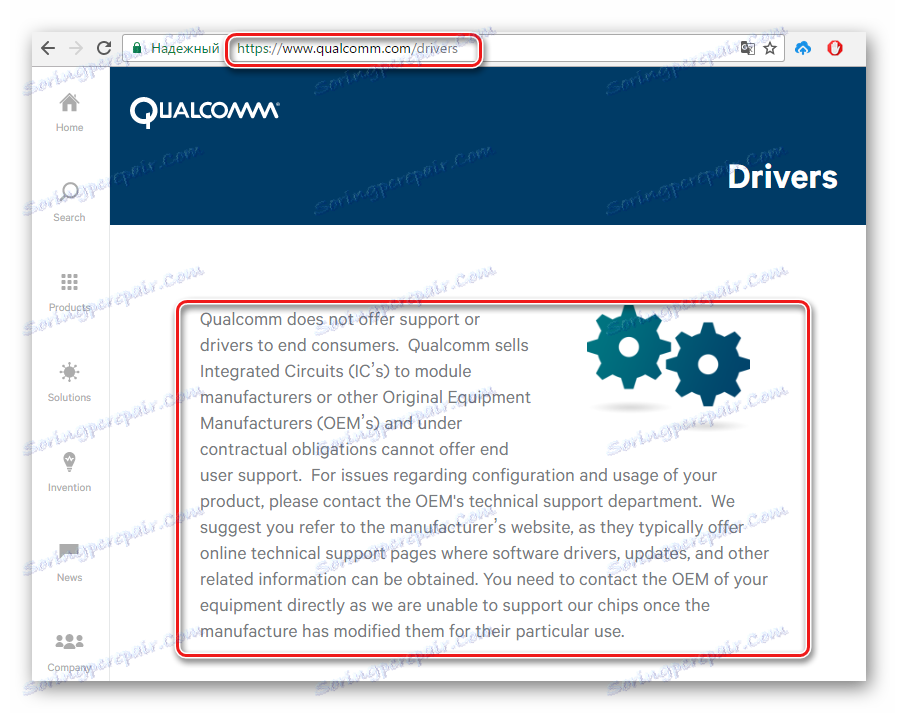
Скоро сви уређаји, тако да би требало бити. За удобност и брзину претраживања линкова на странице произвођача уређаја можете користити графикон , које су саставили Андројд програмери.
Или користите линк испод и преузмите најновију верзију пакета Куалцомм Дриверс са аутоматском инсталацијом.
Преузмите управљачке програме за Куалцомм фирмваре
- Након што преузмете апликацију КДЛоадер ХС-УСБ Дривер Сетуп, покрените је, кликните на дугме "Нект" у главном прозору.
- Затим пратите упутства у програму.
- Чекамо прозор с поруком о успјешном завршетку инсталатера и затварамо га кликом на дугме "Финисх" .
- Тачност инсталације можете проверити повезивањем уређаја у режиму "Довнлоад" на УСБ порт рачунара и отварањем "Девице Манагер" .
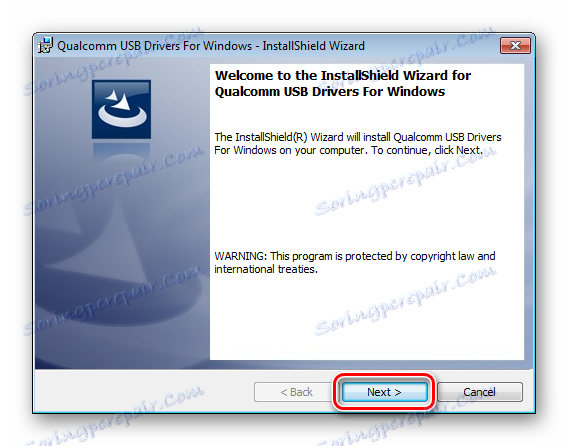
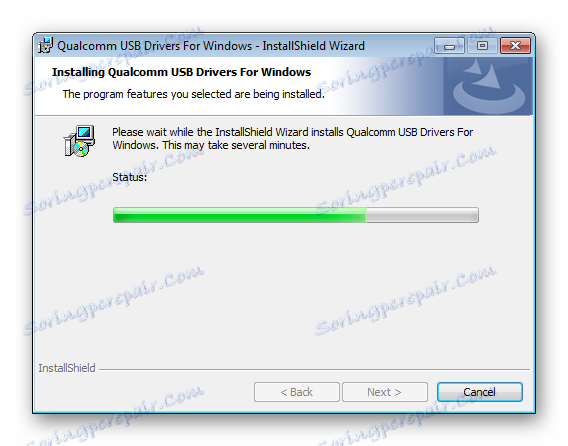
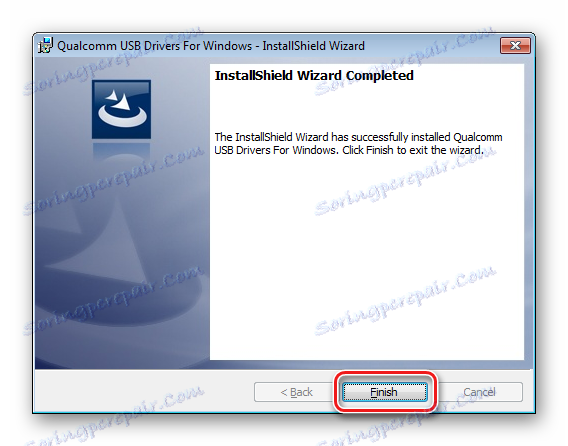
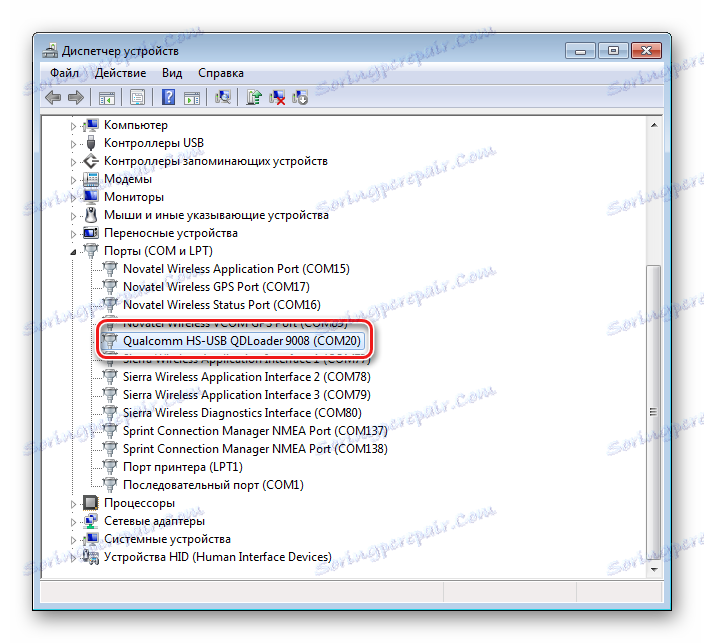
Упутства за упаривање Андроид уређаја на Интел платформи
Андроид уређаји засновани на Интеловој хардверској платформи, баш као и уређаји са другим процесорима, могу захтевати фирмвер са посебним услужним програмима, тако да инсталирате АДБ-, МТП-, ПТП-, РНДИС-, ЦДЦ Сериал-профиле УСБ драјвере пре покретања манипулација - неопходан услов за правилно извршење поступка.
Тражење потребних датотека за Андроид-уређаје са Интел процесором вршите на сајтовима произвођача ОЕМ-а. Да бисте пронашли погодну претрагу за страницу за преузимање, поново можете да користите таблицу Андроид програмера, коју су их љубазно поставили посебна страница на званичној локацији Андроид Студио.
Важно је напоменути да у већини случајева, да би инсталирали компоненте потребне за манипулацију уређаја на Интел-погонима који користе Андроид, довољно је окренути рјешењу које нуди произвођач хардверске платформе.
Преузмите звучнике за Интел фирмваре са званичне странице
- Преузмите инсталациони пакет са Интел-овог сајта, распакујте архиву и покрените инсталатер ИнтелАндроидДрвСетуп.еке .
![инсталирање интел андроид драјвера]()
- Ако апликација пронађе инсталиране компоненте, дозвољавамо јој да обрише последње кликом на дугме "ОК" у прозору упита. Ова процедура је неопходна да би се избегли конфликти између различитих верзија управљачких програма.
- За даље радите, морате прихватити услове уговора о лиценци
![инсталирајте лиценцни уговор о интел андроид драјверима]()
и означите са ознаком компонентама које се инсталирају - у нашем случају - "Интел Андроид уређаја УСБ Дривер" .
- Наведите путању на којој ће бити инсталиран Интел софтвер и кликните на дугме "Инсталирај" . Почиње процес копирања датотека, у пратњи попуњавања траке напретка.
- На крају поступка, затворите прозор за инсталацију тако што ћете кликнути на дугме "Финисх" и поново покренути рачунар.
- Да будемо потпуно сигурни да су све потребне датотеке исправно копиране, повезујемо ус-ин и проверавамо исправност инсталације у "Управљач уређајима" .
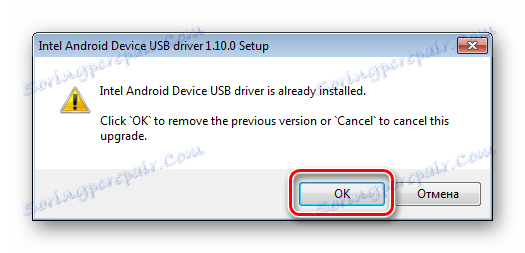
Деинсталирање се врши аутоматски.
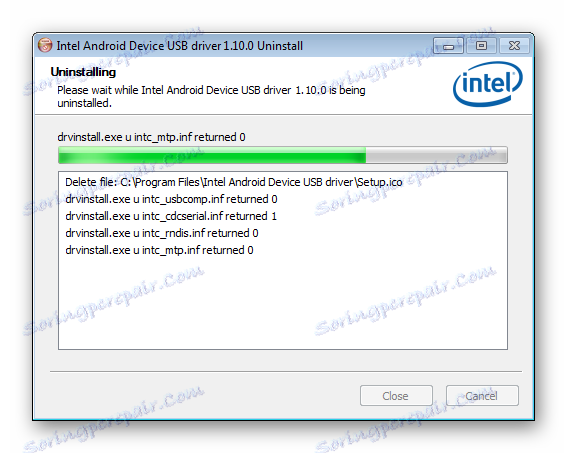
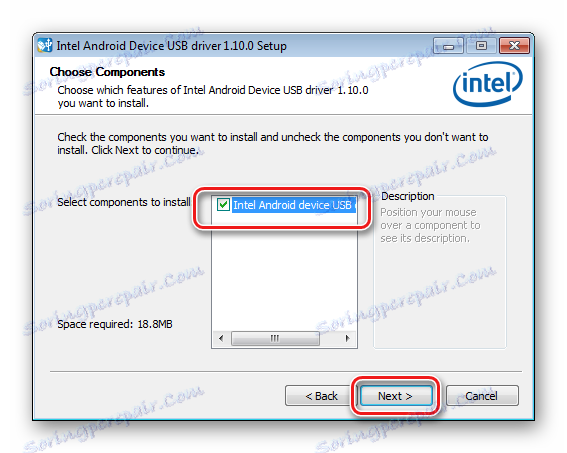
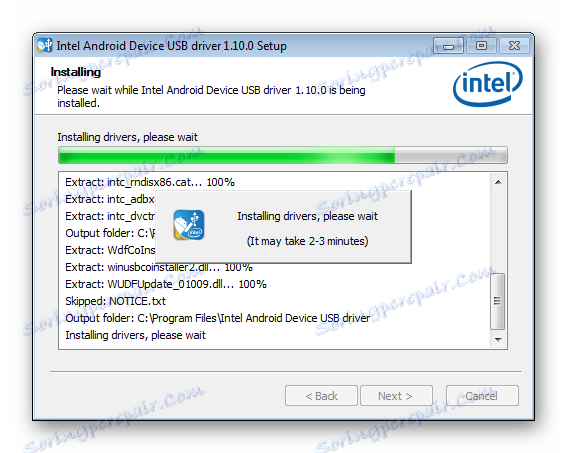
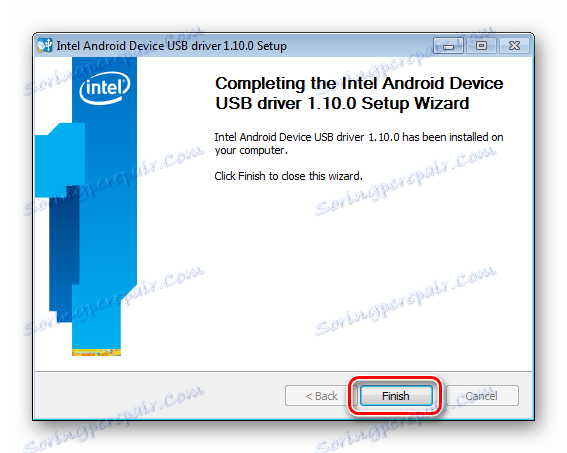
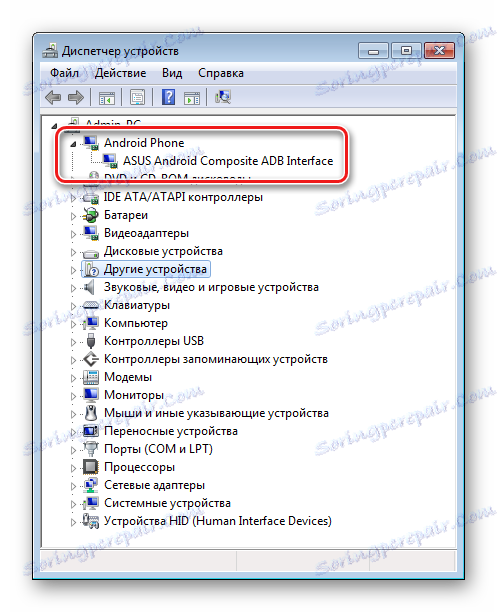
Савети за решавање проблема
Као што видите, инсталирање управљачких програма за Андроид фирмваре није толико компликовано као што се можда чини. Корисник, у ствари, доживи највеће потешкоће при тражењу потребног пакета датотека. Три једноставна упутства су како избјећи проблеме или поправити грешке које се јављају када упарите Андроид и Виндовс.
- Ако не можете пронаћи радни управљачки програм, можете користити метод описан у чланку:
- Често често када се инсталирају компоненте потребне за уређаје који се издају под мало познатим брендом, ситуација се "чува" посебним програмом - ДриверПацк . Упутства за рад са овом апликацијом, која у многим случајевима успјешно додају потребне датотеке у систем, приказује се на линку:
- Још један уобичајени проблем је инсталирање покретача погрешне верзије, као и конфликтних компоненти система. Да бисте избегли ову ситуацију, морате уклонити "екстра" хардверске компоненте у систему. Да бисте олакшали откривање и уклањање УСБ уређаја, користите УСБДевиев програм.
Лекција: Претраживање возача по ИД-у хардвера
Прочитајте више: Како инсталирати управљачке програме са ДриверПацк Солутион
Преузмите УСБДевиев са званичног сајта
- Преузмите архиву са програмом, распакујте фајлове у засебну фасциклу и покрените УСБДевиев.еке . Када се програм покрене, одмах се приказује листа свих УСБ уређаја који су икада повезани са рачунаром.
- У већини случајева, листа је прилично велика. По опису налазимо уређај или неколико уређаја који могу изазвати проблеме, ми их изаберемо помоћу левог дугмета миша кликните на име. Да бисмо означили неколико ставки на листи, притиснемо тастер "Цтрл" на тастатури.
Кликните на изабрана имена десним тастером миша и у отвореном менију изаберите ставку "Обриши изабране услуге" . - Потврдите брисање кликом на дугме "Да" .
- На крају поступка, можете рестартовати рачунар и поновити инсталирање потребних компоненти помоћу једне од горе описаних метода.